ടിവിയിലേക്കുള്ള ടാബ്\u200cലെറ്റിന്റെ ശരിയായ കണക്ഷൻ. ടാബ്\u200cലെറ്റ് ടിവിയിലേക്ക് കണക്റ്റുചെയ്യുന്നതിന്റെ സവിശേഷതകൾ.
വിശദാംശങ്ങൾ ചോദ്യങ്ങളും ഉത്തരങ്ങളും
സാധാരണയായി, ഒരു വലിയ സ്ക്രീനിൽ മീഡിയ ഫയലുകൾ കാണുന്നതിന് യുഎസ്ബി വഴി ഒരു ടിവിയിലേക്ക് ടാബ്\u200cലെറ്റ് എങ്ങനെ ബന്ധിപ്പിക്കാം എന്ന ചോദ്യം ഗാഡ്\u200cജെറ്റിൽ ഒരു എച്ച്ഡിഎംഐ ഇന്റർഫേസിന്റെ അഭാവത്തിൽ ഉയർന്നുവരുന്നു. ഈ പ്രശ്നം പരിഹരിക്കാൻ രണ്ട് വഴികളുണ്ട്. ആദ്യത്തേതിൽ, ടാബ്\u200cലെറ്റ് ഒരു സാധാരണ യുഎസ്ബി ഡ്രൈവായി പ്രവർത്തിക്കുന്നു, മറ്റൊന്ന് - ഒരു പൂർണ്ണമായ മീഡിയ പ്ലെയർ. എല്ലാ ആധുനിക ടിവികളിലും യുഎസ്ബി കണക്റ്ററുകൾ മാത്രമല്ല, ഏത് മൊബൈൽ ഗാഡ്\u200cജെറ്റുകളും സജ്ജീകരിച്ചിരിക്കുന്നു എന്നതാണ് അത്തരമൊരു പരിഹാരത്തിന്റെ സൗകര്യം.
ടാബ്\u200cലെറ്റ് പോലുള്ളവ യുഎസ്ബി സ്റ്റിക്ക്
മൈക്രോ-മിനി-യുഎസ്ബി തരം കണക്റ്റുചെയ്യുന്നു - ടിവി സ്ക്രീനിൽ വീഡിയോകളും ചിത്രങ്ങളും പ്രദർശിപ്പിക്കാനും അന്തർനിർമ്മിത മീഡിയ പ്ലെയറിൽ ടാബ്\u200cലെറ്റിന്റെ മെമ്മറിയിൽ സംഭരിച്ചിരിക്കുന്ന ഓഡിയോ ഫയലുകൾ പ്ലേ ചെയ്യാനും യുഎസ്ബി നിങ്ങളെ അനുവദിക്കുന്നു. എന്നിരുന്നാലും, ഗെയിംപ്ലേ, ഒരു വെബ് ബ്ര browser സർ പേജ് അല്ലെങ്കിൽ സ്ട്രീമിംഗ് മീഡിയ എന്നിവ പ്രദർശിപ്പിക്കുന്ന ഒരു ഗാഡ്\u200cജെറ്റ് ഡിസ്പ്ലേ ക്ലോൺ ചെയ്യുന്നത് പരാജയപ്പെടും.
അത്തരമൊരു കണക്ഷൻ സജ്ജീകരിക്കുന്നത് ഇനിപ്പറയുന്ന ക്രമത്തിലാണ് നടപ്പിലാക്കുന്നത്:
- യുഎസ്ബി കേബിളിന്റെ ഒരറ്റം ടിവിയുമായി ബന്ധിപ്പിച്ചിരിക്കുന്നു, മറ്റേ അറ്റം ടാബ്\u200cലെറ്റിന്റെ മൈക്രോ-യുഎസ്ബി സോക്കറ്റിൽ ചേർത്തു.
- ഗാഡ്\u200cജെറ്റിന്റെ ഡിസ്\u200cപ്ലേയിൽ ദൃശ്യമാകുന്ന മെനുവിൽ, "ഒരു സംഭരണ \u200b\u200bഉപകരണമായി ബന്ധിപ്പിക്കുക" എന്ന ഇനം തിരഞ്ഞെടുത്തു.
- ടിവി വിദൂര നിയന്ത്രണം ബാഹ്യ കണക്ഷന്റെ തരം തിരഞ്ഞെടുക്കുന്നു: ഉറവിട ബട്ടൺ (ഉറവിടം, ഇൻപുട്ട്, ഇൻപുട്ട്) - "യുഎസ്ബി സംഭരണം".
- ഒരു വലിയ സ്ക്രീൻ ലഭ്യമായ ലോജിക്കൽ ഡ്രൈവുകളുടെ പട്ടികയും അവയിൽ സംഭരിച്ചിരിക്കുന്ന ഫയലുകളും പ്രദർശിപ്പിക്കും.
മീഡിയ പ്ലെയറായി ടാബ്\u200cലെറ്റ്
ടിവിയും ടാബ്\u200cലെറ്റും എം\u200cഎച്ച്\u200cഎൽ (മൊബൈൽ ഹൈ ഡെഫനിഷൻ ലിങ്ക്) സാങ്കേതികവിദ്യയെ പിന്തുണയ്\u200cക്കുമ്പോൾ മാത്രമേ ഇത്തരത്തിലുള്ള കണക്ഷൻ അനുയോജ്യമാകൂ. പ്രശസ്ത നിർമ്മാതാക്കളായ സോണി, എൽജി, സാംസങ്, തോഷിബ, എച്ച്ടിസി തുടങ്ങിയവ ഈ മാനദണ്ഡത്തിന്റെ വികസനത്തിൽ പങ്കെടുത്തു. അതിന്റെ സഹായത്തോടെ, ഗാഡ്\u200cജെറ്റുകൾക്ക് സ്\u200cട്രീമിംഗ് വീഡിയോയും ഉയർന്ന മിഴിവുള്ള ഓഡിയോയും ബാഹ്യ ഡിസ്\u200cപ്ലേ ഉപകരണങ്ങളിലേക്ക് (ടിവികളും മോണിറ്ററുകളും) പ്രക്ഷേപണം ചെയ്യാനും അവരുടെ പ്രദർശനത്തിൽ നിന്ന് ഏത് ചിത്രത്തെയും ക്ലോൺ ചെയ്യാനും കഴിയും.

അനുയോജ്യമായ ഉപകരണങ്ങളെ ബന്ധിപ്പിക്കുന്നതിന് ഒരു നിഷ്ക്രിയ മൈക്രോ-യുഎസ്ബി-എച്ച്ഡിഎംഐ കേബിൾ ഉപയോഗിക്കുന്നു. സാധാരണയായി ടിവിയിൽ ഒരു എം\u200cഎച്ച്\u200cഎൽ-എച്ച്ഡി\u200cഎം\u200cഐ ജാക്ക് മാത്രമേയുള്ളൂ, കേസിലെ അനുബന്ധ അടയാളപ്പെടുത്തലിലൂടെയോ സാങ്കേതിക ഡോക്യുമെന്റേഷൻ പരിശോധിച്ചോ നിങ്ങൾക്ക് ഇത് തിരിച്ചറിയാൻ കഴിയും. ടിവി മെനുവിൽ കണക്ഷൻ സജ്ജമാക്കുമ്പോൾ, ബാഹ്യ സിഗ്നൽ ഉറവിടമായി നിങ്ങൾ MHL-HDMI പോർട്ട് തിരഞ്ഞെടുക്കണം. ഈ സാഹചര്യത്തിൽ, ഉയർന്ന നിലവാരമുള്ള വീഡിയോയുടെയും ശബ്ദത്തിന്റെയും പ്രക്ഷേപണം മാത്രമല്ല, ടാബ്\u200cലെറ്റ് ബാറ്ററിയുടെ സമാന്തര ചാർജിംഗും നടത്തും, ഇത് ഏറ്റവും അപ്രതീക്ഷിത നിമിഷത്തിൽ ഓഫാക്കില്ലെന്ന് ഉറപ്പാക്കുന്നു.
ടാബ്\u200cലെറ്റിലും ടിവിയിലും ഉള്ളടക്കം പ്രദർശിപ്പിക്കുമ്പോൾ ദൃശ്യമാകുന്ന കാലതാമസത്തിന്റെ അഭാവമാണ് അത്തരമൊരു വയർഡ് കണക്ഷന്റെ ശ്രദ്ധേയമായ ഗുണം. വലിയ സ്\u200cക്രീനിലെ ചിത്രത്തിന്റെ മിഴിവ് ഗാഡ്\u200cജെറ്റിന്റെ പ്രദർശന ശേഷികളുമായി പൊരുത്തപ്പെടും എന്നത് ശരിയാണ്. എം\u200cഎച്ച്\u200cഎൽ സാങ്കേതികവിദ്യയെ ടാബ്\u200cലെറ്റ് മാത്രം പിന്തുണയ്\u200cക്കുന്നുവെങ്കിൽ, ടിവിയിലേക്ക് കണക്റ്റുചെയ്യുന്നതിന് നിങ്ങൾക്ക് ഒരു അഡാപ്റ്റർ ഉള്ള ഒരു സജീവ കേബിൾ ആവശ്യമാണ്. മൈക്രോ-യുഎസ്ബി കണക്റ്റർ, എച്ച്ഡിഎംഐ ജാക്ക് എന്നിവയ്\u200cക്ക് പുറമേ, ബാഹ്യ പവർ ബന്ധിപ്പിക്കുന്നതിനുള്ള യുഎസ്ബി കണക്ടറും ഇതിൽ അടങ്ങിയിരിക്കുന്നു.
കുറഞ്ഞത് മൂന്ന് പ്രധാന വഴികളിലൂടെ നിങ്ങൾക്ക് ഒരു ടാബ്\u200cലെറ്റ് ടിവിയിലേക്ക് കണക്റ്റുചെയ്യാനാകും, അവ തിരഞ്ഞെടുക്കുന്നത് നിർദ്ദിഷ്ട ഉപകരണങ്ങളുടെ കഴിവുകളെയും സവിശേഷതകളെയും ആശ്രയിച്ചിരിക്കുന്നു.
എച്ച്ഡിമി വഴി ടിവിയിലേക്ക് ടാബ്\u200cലെറ്റ് എങ്ങനെ ബന്ധിപ്പിക്കാം?
നിങ്ങളുടെ ടിവിയിലേക്ക് ടാബ്\u200cലെറ്റ് കണക്റ്റുചെയ്യാനുള്ള ഏറ്റവും എളുപ്പ മാർഗം എച്ച്ഡിഎംഐ ഇന്റർഫേസ് ആണ്. ഈ സാഹചര്യത്തിൽ, ടിവി ഒരു മോണിറ്ററായി പ്രവർത്തിക്കും, നിങ്ങളുടെ ടാബ്\u200cലെറ്റിന്റെ സ്\u200cക്രീനിൽ സംഭവിക്കുന്നതെല്ലാം കാണിക്കുന്നു (ഉദാഹരണത്തിന്, YouTube ചാനലിൽ നിന്ന് സിനിമകളും വീഡിയോകളും കാണുന്നത്).
എച്ച്ഡി\u200cഎം\u200cഐയും ശബ്\u200cദം കൈമാറുന്നു, അതിനാൽ “സ്പീക്കർ\u200cഫോണിലൂടെ” ഒരു ഡിക്ടഫോണിന്റെയോ നിങ്ങളുടെ പ്രിയപ്പെട്ട പ്രകടനക്കാരന്റെയോ റെക്കോർഡിംഗ് മാത്രം കേൾക്കേണ്ടിവരുമ്പോഴും ഈ രീതി നല്ലതാണ്.
ടാബ്\u200cലെറ്റ് നിർമ്മാതാക്കൾ ഉപകരണത്തിന്റെ ഓരോ മില്ലിമീറ്ററിനുമായി പോരാടുന്നു, അതിനാൽ ഈ output ട്ട്\u200cപുട്ട് "മിനി" അല്ലെങ്കിൽ "മൈക്രോ" പതിപ്പിലെ ടാബ്\u200cലെറ്റുകൾക്കായി നിർമ്മിച്ചതാണ്, കൂടാതെ എച്ച്ഡിമി വഴി ടിവിയിലേക്ക് ടാബ്\u200cലെറ്റ് ബന്ധിപ്പിക്കുന്നതിന്, നിങ്ങൾ ഉചിതമായ ഒരു അഡാപ്റ്റർ വാങ്ങേണ്ടതുണ്ട്.
നിങ്ങൾക്ക് ഇതുവരെ ഒരു എച്ച്ഡിഎംഐ കേബിൾ ഇല്ലെങ്കിൽ, ഒരു അഡാപ്റ്ററല്ല, മറിച്ച് എച്ച്ഡിഎംഐ - എച്ച്ഡിഎംഐമിക്രോ (അല്ലെങ്കിൽ എച്ച്ഡിഎംഐ - എച്ച്ഡിഎംഐ മിനി) തരത്തിലുള്ള കേബിൾ വാങ്ങുന്നതാണ് നല്ലത്.

അഡാപ്റ്ററുകൾ വിശ്വസനീയമല്ലാത്ത കാര്യമാണ് (ഇത് സ്ഥിരീകരിക്കുന്നതിന്, നെറ്റ്വർക്കിൽ അവയുടെ ഗുണനിലവാരത്തെക്കുറിച്ച് അവലോകനങ്ങൾ ഉണ്ട്).
എച്ച്ഡിമി വഴി ടിവിയിലേക്ക് ടാബ്\u200cലെറ്റ് ബന്ധിപ്പിക്കുന്നതിന് ക്രമീകരണങ്ങളൊന്നും ആവശ്യമില്ല: ടിവി മെനുവിലെ ഉചിതമായ ഇൻപുട്ട് നിങ്ങൾ തിരഞ്ഞെടുക്കേണ്ടതുണ്ട്.
നിങ്ങൾക്ക് എച്ച്ഡിഎംഐ ഇൻപുട്ട് ഇല്ലാതെ ഒരു പഴയ ടിവി ഉണ്ടെങ്കിൽ, നിങ്ങൾക്ക് ഒരു എച്ച്ഡിഎംഐ - ആർ\u200cഎസ്\u200cഎ കൺവെർട്ടർ വാങ്ങാം.

അത്തരമൊരു കൺവെർട്ടർ തിരഞ്ഞെടുക്കുമ്പോൾ, ഒരു പ്രൊഫഷണൽ വിൽപ്പനക്കാരനുമായി കൂടിയാലോചിക്കുന്നത് നല്ലതാണ്, കൂടാതെ മടങ്ങിവരാനുള്ള സാധ്യതയുമായി പരിശോധന നടത്തുന്നത് നല്ലതാണ്, കാരണം സ്\u200cക്രീൻ റെസല്യൂഷനിലും ചിത്ര ഗുണനിലവാരത്തിലും പ്രശ്\u200cനങ്ങൾ ഉണ്ടാകാം.
ടുലിപ്പ് വഴി പഴയ ടിവിയിലേക്ക് ടാബ്\u200cലെറ്റ് കണക്റ്റുചെയ്യുമ്പോൾ ഉണ്ടാകുന്ന ശബ്\u200cദം ടാബ്\u200cലെറ്റിന്റെ ഹെഡ്\u200cഫോൺ output ട്ട്\u200cപുട്ടിൽ നിന്ന് ടിവിയുടെ അനുബന്ധ ഓഡിയോ ഇൻപുട്ടിലേക്ക് നൽകേണ്ടതുണ്ട്.
ഇലക്ട്രോണിക് സ്റ്റഫിംഗ് ഉള്ള ഒരു സജീവ ഉപകരണമാണ് എച്ച്ഡിഎംഐ മുതൽ ആർ\u200cഎസ്\u200cഎ കൺവെർട്ടർ. ഇതിന്റെ ചെലവ് ഒരു ബജറ്റ് ടാബ്\u200cലെറ്റിന്റെ വിലയുടെ 20% ആകാം, അതിനാൽ ഈ വാങ്ങലിന്റെ ഉപദേശത്തെക്കുറിച്ച് നിങ്ങൾ ചിന്തിക്കണം.
യുഎസ്ബി വഴി ടിവിയിലേക്ക് ടാബ്\u200cലെറ്റ് എങ്ങനെ ബന്ധിപ്പിക്കാം?
നിർഭാഗ്യവശാൽ, എല്ലാ ടാബ്\u200cലെറ്റുകളിലും എച്ച്ഡിഎംഐ .ട്ട്\u200cപുട്ട് ഇല്ല. പക്ഷേ ടിവി ഉണ്ടെങ്കിൽ യുഎസ്ബി കണക്റ്റർ ഒരു ബാഹ്യ ഡ്രൈവ് കണക്റ്റുചെയ്യാൻ, നിങ്ങൾക്ക് ഒരു ഡിസ്കിന് പകരം കണക്റ്റുചെയ്യാൻ ശ്രമിക്കാം ... ഒരു ടാബ്\u200cലെറ്റ്.
എന്നതിന് സമാനമായ കേബിൾ ഉപയോഗിക്കുക. ഈ സാഹചര്യത്തിൽ ഞങ്ങൾ സംസാരിക്കുന്നത് Android- ൽ പ്രവർത്തിക്കുന്ന ഉപകരണങ്ങളെക്കുറിച്ചാണെന്ന് നിങ്ങൾ ഇതിനകം മനസ്സിലാക്കി.
വഴി ടിവിയിലേക്ക് കണക്റ്റുചെയ്\u200cത ശേഷം യുഎസ്ബി ടാബ്\u200cലെറ്റ് ഉപകരണം യുഎസ്ബി വഴി കണക്റ്റുചെയ്\u200cതിട്ടുണ്ടെന്നും കണക്ഷൻ ഓപ്ഷനുകൾ തിരഞ്ഞെടുക്കുന്നതിന് വാഗ്ദാനം ചെയ്യുന്നതായും ഒരു സന്ദേശം പ്രദർശിപ്പിക്കും: ചാർജിംഗ്, ബാഹ്യ ഡ്രൈവ് അല്ലെങ്കിൽ ക്യാമറ.
ഈ ഉദാഹരണത്തിൽ, ടിവിയിൽ ടാബ്\u200cലെറ്റിന്റെ അധിക SD കാർഡ് മാത്രം "കാണാൻ" സാധിച്ചു, പക്ഷേ ഉപകരണത്തിന്റെ അന്തർനിർമ്മിത മെമ്മറി കാണുന്നതിലേക്ക് മാറാൻ കഴിഞ്ഞില്ല.

പക്ഷെ ഇത് പ്രശ്നമല്ല - മെമ്മറിയിൽ നിന്ന് എസ്ഡിയിലേക്ക് ഫയലുകൾ പകർത്താനാകും. ടിവിക്ക് മറ്റ് ഫോർമാറ്റുകൾ ഇതുവരെ മനസ്സിലാകാത്തതിനാൽ യുഎസ്ബി കണക്ഷൻ മൾട്ടിമീഡിയ ഫയലുകളിൽ പ്രവർത്തിക്കാൻ മാത്രമായി പരിമിതപ്പെടുത്തിയിരിക്കുന്നു. ഈ കണക്ഷന്റെ ഒരു അധിക പ്ലസ് ടാബ്\u200cലെറ്റ് റീചാർജ് ചെയ്യും എന്നതാണ്.
വൈഫൈ വഴി ടിവിയിലേക്ക് ടാബ്\u200cലെറ്റ് എങ്ങനെ ബന്ധിപ്പിക്കാം?
കൂടുതൽ ഉണ്ട് ആധുനിക സാങ്കേതികവിദ്യകൾ... നിങ്ങളുടെ ടിവി സാങ്കേതികവിദ്യയെ പിന്തുണയ്ക്കുന്നുണ്ടോയെന്ന് നിങ്ങൾ പരിശോധിക്കേണ്ടതുണ്ട് " സ്\u200cക്രീൻ മിററിംഗ്»(സ്\u200cക്രീൻ മിററിംഗ്).
ഈ സാങ്കേതികവിദ്യയുടെ മറ്റ് പേരുകൾ ഇവയാണ് - വൈഫൈ ഡയറക്റ്റ്, മിറർലിങ്ക് അല്ലെങ്കിൽ മിറകാസ്റ്റ്. ടിവി ഒരു സ്മാർട്ട് ടിവി ഉപയോഗിക്കുകയാണെങ്കിൽ, എൽജി, ഫിലിപ്സ്, സോണി, സാംസങ്, പാനസോണിക്, മറ്റ് നിർമ്മാതാക്കൾ എന്നിവയിൽ നിന്നുള്ള ആധുനിക ടിവികൾ ഇതിനെ പിന്തുണയ്ക്കുന്നു.
കൂടാതെ, "മിററിംഗ്" എന്നതിനുള്ള പിന്തുണ ടാബ്\u200cലെറ്റിൽ ഉണ്ടായിരിക്കണം. ചട്ടം പോലെ, മിക്ക ആധുനിക ഉപകരണങ്ങളിലും ഇത് 4.2 പതിപ്പ് മുതൽ Android സിസ്റ്റത്തിന്റെ തലത്തിലാണ്.
വൈഫൈ വഴി ടിവിയിലേക്ക് ടാബ്\u200cലെറ്റ് ബന്ധിപ്പിക്കുന്നതിന്, നിങ്ങൾക്ക് രണ്ടും ആവശ്യമാണ്.
അതിനുശേഷം, നിങ്ങൾ ടിവി ഇൻപുട്ട് തിരഞ്ഞെടുക്കൽ മെനുവിലേക്ക് പോയി "സ്ക്രീൻ മിററിംഗ്" തിരഞ്ഞെടുക്കുക. തുടർന്നുള്ള പ്രവർത്തനങ്ങളെക്കുറിച്ചുള്ള ഒരു ലളിതമായ നിർദ്ദേശം സ്ക്രീനിൽ ദൃശ്യമാകും. Android ഉപകരണങ്ങൾ ഉപയോഗിച്ച് നിങ്ങൾക്ക് മിററിംഗ് സജ്ജീകരിക്കാൻ കഴിയുന്നില്ലെങ്കിൽ, നിങ്ങൾ Google അപ്ലിക്കേഷൻ സ്റ്റോറിലെ മിററിംഗ് യൂട്ടിലിറ്റികൾ നോക്കണം. വിവിധ ബ്രാൻഡുകളുടെ ഉപകരണങ്ങൾക്കായി ചോയ്\u200cസ് വളരെ വലുതാണ്.
ടാബ്\u200cലെറ്റുകൾക്കും ഫോണുകൾക്കുമായുള്ള സ്\u200cക്രീൻ മിററിംഗ് ക്രമീകരണങ്ങൾ സമാനമാണ്.
വിൻഡോസ് പ്രവർത്തിക്കുന്ന ടാബ്\u200cലെറ്റുകൾക്കും സ്\u200cക്രീൻ ഇമേജ് കൈമാറാനുള്ള കഴിവ് ലഭ്യമാണ്. വിൻഡോസ് 8/10 ൽ, ഇത് ഒരു ബിൽറ്റ്-ഇൻ സവിശേഷതയാണ്, എന്നാൽ ഈ സിസ്റ്റമുള്ള ടാബ്\u200cലെറ്റുകൾ റഷ്യയിൽ വളരെ ജനപ്രിയമല്ല.
സാധാരണ, മിററിംഗ് ഒരൊറ്റ ബ്രാൻഡ് ഇക്കോസിസ്റ്റത്തിൽ സജ്ജീകരിക്കാൻ എളുപ്പമാണ്, ആപ്പിളിന്റെ കാര്യത്തിൽ ഇത് ഒരേയൊരു ഓപ്ഷനാണ്. ഇതാണ് ആപ്പിൾ ടിവി മീഡിയ പ്ലെയർ ആവശ്യപ്പെടുന്നത്. സ്വീകരിക്കുന്ന ഉപകരണം എയർപ്ലേയും പിന്തുണയ്\u200cക്കണം. ചട്ടം പോലെ, ഇവ റിസീവറുകളുടെയും വയർലെസ് ഓഡിയോ സിസ്റ്റങ്ങളുടെയും വിലയേറിയ മോഡലുകളാണ്. ഒരുപക്ഷേ ഏറ്റവും സാധാരണമായത് എയർപ്ലേ സ്വീകരിക്കാൻ കഴിവുള്ള ഓഡിയോ ഉപകരണങ്ങളാണ്.
എന്റെ ടാബ്\u200cലെറ്റ് എന്റെ ടിവിയിലേക്ക് എങ്ങനെ ബന്ധിപ്പിക്കും?



ടാബ്\u200cലെറ്റ് കമ്പ്യൂട്ടറുകൾ\u200c അവരുടെ പ്രവർ\u200cത്തനക്ഷമതയ്\u200cക്ക് ഉപയോക്താക്കളുടെ സ്നേഹം വേഗത്തിൽ\u200c നേടി. ഈ ഉപകരണം ബിസിനസ്സ് കാര്യങ്ങളിൽ മാറ്റാനാകാത്ത സഹായി മാത്രമല്ല, ഒഴിവുസമയത്തിനുള്ള നല്ലൊരു ഉപകരണവും. നിങ്ങളുടെ ടാബ്\u200cലെറ്റ് ഒരു ടിവിയിലേക്ക് കണക്റ്റുചെയ്യുകയാണെങ്കിൽ, ഒരു വീഡിയോ കാണുന്നതിനോ ഗെയിം കളിക്കുന്നതിനോ ഉള്ള പ്രക്രിയ കൂടുതൽ ആവേശകരവും രസകരവുമാകും.
ഒരു ടിവിയിലേക്ക് ടാബ്\u200cലെറ്റ് എങ്ങനെ ബന്ധിപ്പിക്കാം
എച്ച്ഡിഎംഐ / മിനി എച്ച്ഡിഎംഐ
എച്ച്ഡിഎംഐ കേബിൾ വഴി ടിവിയിലേക്ക് ടാബ്\u200cലെറ്റ് കണക്റ്റുചെയ്യുന്നത് ഒരുപക്ഷേ ഏറ്റവും സൗകര്യപ്രദമായ മാർഗമാണ്. ആദ്യം, പ്രക്ഷേപണം ചെയ്ത ചിത്രത്തിന്റെ ഗുണനിലവാരം ശരിയായ നിലയിലാണ്. രണ്ടാമതായി, ചിത്രത്തിന് പുറമേ, കേബിൾ ഒരു ഓഡിയോ സിഗ്നലും കൈമാറുന്നു, ഇത് വളരെ സൗകര്യപ്രദവും അനാവശ്യ വയറുകളിൽ നിന്ന് ഉപയോക്താക്കളെ രക്ഷിക്കുകയും ചെയ്യുന്നു.
- ഉചിതമായ കണക്റ്ററുകളിലൂടെ ടിവിയിലേക്കും ടാബ്\u200cലെറ്റിലേക്കും കേബിൾ ബന്ധിപ്പിക്കുക.
- ഉപകരണങ്ങൾ കണക്റ്റുചെയ്\u200cതതിനുശേഷം, ചിത്രവും ശബ്ദവും യാന്ത്രികമായി ക്രമീകരിക്കുന്നു.
- പ്രക്ഷേപണത്തിൽ നിങ്ങൾക്ക് എന്തെങ്കിലും പ്രശ്നങ്ങളുണ്ടെങ്കിൽ, ടാബ്\u200cലെറ്റിലെ "ക്രമീകരണങ്ങൾ" വിഭാഗത്തിലേക്ക് പോയി "എച്ച്ഡിഎംഐ output ട്ട്\u200cപുട്ട് ഉപയോഗിക്കുക" തിരഞ്ഞെടുക്കുക. തുടർന്ന് ടിവിയിലെ "ക്രമീകരണങ്ങൾ" വിഭാഗത്തിലേക്ക് പോയി "എച്ച്ഡിഎംഐ വഴി സിഗ്നൽ സ്വീകരിക്കുക" തിരഞ്ഞെടുക്കുക.
യുഎസ്ബി / മൈക്രോ യുഎസ്ബി
നിർഭാഗ്യവശാൽ, യുഎസ്ബി കണക്ഷൻ ടാബ്\u200cലെറ്റ് ഒരു സംഭരണ \u200b\u200bഉപകരണമായി മാത്രം ഉപയോഗിക്കുന്നത് സാധ്യമാക്കുന്നു. ഒരു വീഡിയോ അല്ലെങ്കിൽ ഫോട്ടോ കാണുമ്പോൾ, ചിത്രം ടിവി സ്ക്രീനിൽ തനിപ്പകർപ്പാക്കാൻ കഴിയില്ല. ടിവിയിലൂടെ ടാബ്\u200cലെറ്റ് ഫോൾഡറുകളിലേക്ക് പോയി അവ നിയന്ത്രിക്കുക മാത്രമാണ് നിങ്ങൾക്ക് ചെയ്യാനാകുന്നത്.
- നിങ്ങളുടെ ടാബ്\u200cലെറ്റ് ടിവിയിലേക്ക് കണക്റ്റുചെയ്യാൻ, ഉചിതമായ കണക്റ്ററുകളിലൂടെ യുഎസ്ബി കേബിൾ ഉപയോഗിച്ച് ഉപകരണങ്ങളെ ബന്ധിപ്പിക്കേണ്ടതുണ്ട്.
- അടുത്തതായി, ടിവിയിലെ "ക്രമീകരണങ്ങൾ" വിഭാഗത്തിലേക്ക് പോയി സിഗ്നൽ ഉറവിടം തിരഞ്ഞെടുക്കുക.
കൂടാതെ, എം\u200cഎച്ച്\u200cഎൽ പിന്തുണയുള്ള മൈക്രോ യുഎസ്ബി കണക്ഷൻ തരവുമുണ്ട്. ലളിതമായി പറഞ്ഞാൽ, യുഎസ്ബി മൊഡ്യൂളിൽ നിർമ്മിച്ച എച്ച്ഡിഎംഐ ഇന്റർഫേസ് ഇതാണ്. ശരിയാണ്, ഈ ഫംഗ്ഷനോടുകൂടിയ ടാബ്\u200cലെറ്റുകൾ നിർമ്മിക്കാൻ തുടങ്ങി.
കൂടാതെ ഒരു ടിവിയിലേക്ക് കണക്റ്റുചെയ്യുന്നതിന് എച്ച്ഡിഎംഐ കേബിൾ ഒരു MHL അഡാപ്റ്ററും ആവശ്യമാണ്.
ഇത്തരത്തിലുള്ള കണക്ഷൻ അർത്ഥമാക്കുന്നത് ടിവിയിലെ ടാബ്\u200cലെറ്റിൽ നിന്നുള്ള ഉള്ളടക്കം കാണുക എന്നാണ്.
RCA
നിങ്ങളുടെ ടാബ്\u200cലെറ്റ് ടിവിയിലേക്ക് ബന്ധിപ്പിക്കുന്നതിനുള്ള മറ്റൊരു മാർഗം ഒരു ആർ\u200cസി\u200cഎ വയർ ("ബെൽ") ഉപയോഗിക്കുക എന്നതാണ്. എന്നിരുന്നാലും, ഉപകരണങ്ങളുടെ അത്തരമൊരു കണക്ഷൻ വളരെക്കാലം കാലഹരണപ്പെട്ടതാണ്. കൂടാതെ, കൈമാറ്റം ചെയ്യപ്പെടുന്ന സിഗ്നലുകളുടെ ഗുണനിലവാരം കുറവായിരിക്കും.
ഈ രീതിയിൽ ഉപകരണങ്ങളെ ബന്ധിപ്പിക്കുന്നതിന്, നിങ്ങൾക്ക് ഒരു എച്ച്ഡിഎംഐ കേബിളും ഒരു പ്രത്യേക കൺവെർട്ടർ അഡാപ്റ്ററും ആവശ്യമാണ്.
- ടിവിയുടെ പുറകിലുള്ള അനുബന്ധ കണക്റ്ററുകളിലേക്ക് ആർ\u200cസി\u200cഎ വയർ ബന്ധിപ്പിക്കുക (മണികളുടെ നിറങ്ങൾ കണക്റ്ററുകളുടെ നിറങ്ങളുമായി പൊരുത്തപ്പെടണം: ചിത്രത്തിന് മഞ്ഞ, ശബ്ദ സിഗ്നലിന് വെള്ള, ചുവപ്പ്).
- അഡാപ്റ്ററിലേക്ക് വയർ ബന്ധിപ്പിക്കുക.
മികച്ച ചിത്ര ഗുണനിലവാരത്തിനായി, ടിവിയിലെ എസ്-വീഡിയോ കണക്റ്റർ ഉപയോഗിച്ച് നിങ്ങളുടെ ടാബ്\u200cലെറ്റ് ടിവിയിലേക്ക് കണക്റ്റുചെയ്യാനാകും.
- ജാക്ക് വഴി എച്ച്ഡിഎംഐ കേബിൾ ടാബ്\u200cലെറ്റിലേക്ക് ബന്ധിപ്പിക്കുക.
- വയറിന്റെ മറ്റേ അറ്റം അഡാപ്റ്ററുമായി ബന്ധിപ്പിക്കുക.
- എസ്-വീഡിയോ കേബിൾ അഡാപ്റ്ററിലേക്കും ടിവിയിലേക്കും ബന്ധിപ്പിക്കുക.
- ഒരു ഓഡിയോ സിഗ്നൽ ബന്ധിപ്പിക്കുന്നതിന്, ചുവപ്പ്, വെള്ള മണി എന്നിവ ടിവിയിലേക്കും അഡാപ്റ്ററിലേക്കും ബന്ധിപ്പിക്കുക.
വൈഫൈ
ഉപകരണങ്ങളെ വയർലെസ് കണക്റ്റുചെയ്യാൻ, ടിവിയിൽ ഒരു ബിൽറ്റ്-ഇൻ വൈഫൈ മൊഡ്യൂൾ ഉണ്ടായിരിക്കണം.
വൈഫൈ ഡയറക്റ്റ്
ഉപകരണങ്ങളെ ബന്ധിപ്പിക്കുന്നതിനുള്ള എളുപ്പവഴി ടാബ്\u200cലെറ്റും ടിവിയും പിന്തുണയ്\u200cക്കേണ്ട ഒരു പ്രത്യേക സാങ്കേതികവിദ്യയാണ്.
- ടാബ്\u200cലെറ്റിലെ "കണക്ഷനുകളും നെറ്റ്\u200cവർക്കുകളും" വിഭാഗത്തിലേക്ക് പോയി "ശരി" ബട്ടൺ ക്ലിക്കുചെയ്\u200cത് ഈ പ്രവർത്തനം പ്രവർത്തനക്ഷമമാക്കുക.
- നിങ്ങളുടെ ടിവിയിലെ "നെറ്റ്\u200cവർക്ക്" വിഭാഗത്തിലേക്ക് പോയി അതേ രീതിയിൽ പ്രവർത്തനം ആരംഭിക്കുക.
- ടിവി സ്വതന്ത്രമായി ഉപകരണം കണ്ടെത്തി ഒരു കണക്ഷൻ ഉണ്ടാക്കും. ഉപകരണങ്ങളുടെ വേഗത്തിലുള്ള കണക്ഷനായി, "ആവശ്യപ്പെടാതെ യാന്ത്രികമായി ബന്ധിപ്പിക്കുക" എന്ന ബോക്സ് നിങ്ങൾക്ക് പരിശോധിക്കാം.
മറ്റ് അപ്ലിക്കേഷനുകൾ
കൂടാതെ, ആഗോള നെറ്റ്\u200cവർക്കിൽ നിങ്ങളുടെ ഉപകരണങ്ങൾക്കായി പ്രത്യേക ആപ്ലിക്കേഷനുകൾ കണ്ടെത്താം. ഇത് ചെയ്യുന്നതിന്, അകത്തേക്ക് ചുറ്റുക തിരയല് യന്ത്രം അഭ്യർത്ഥന "ടാബ്\u200cലെറ്റ് ടിവിയിലേക്ക് ബന്ധിപ്പിക്കുന്നതിനുള്ള പ്രോഗ്രാം". നിങ്ങളുടെ ഉപകരണങ്ങളുടെ ബ്രാൻഡുകൾ അഭ്യർത്ഥനയിൽ സൂചിപ്പിക്കാൻ മറക്കരുത്, കാരണം പ്രോഗ്രാം അവയുമായി പൊരുത്തപ്പെടണം.
സമർപ്പിത അപ്ലിക്കേഷൻ ഡൗൺലോഡുചെയ്\u200cത് നിങ്ങളുടെ ടാബ്\u200cലെറ്റിൽ ഇൻസ്റ്റാളുചെയ്\u200cത് കമാൻഡുകൾ പിന്തുടരുക.
മികച്ച മൾട്ടിമീഡിയ ഗുണങ്ങൾ ഉണ്ടായിരുന്നിട്ടും, ഇന്നത്തെ ടാബ്\u200cലെറ്റ് ഉപകരണം ഇപ്പോഴും താരതമ്യേന ചെറിയ സ്\u200cക്രീനിൽ വരുന്നു. ഈ ബന്ധത്തിൽ, നിരവധി ചങ്ങാതിമാരുമായി വീഡിയോയും ഫോട്ടോഗ്രാഫിക് മെറ്റീരിയലുകളും കാണുന്നത് (ഒറ്റത്തവണ സെഷന്റെ അർത്ഥം) കുറച്ച് ബുദ്ധിമുട്ടാണ്. അത്തരം നിമിഷങ്ങളിലാണ് ഉപയോക്താവ് തന്റെ ടിവി റിസീവറിന്റെ "അനുകൂലമായ ഡയഗണലിലേക്ക്" ശ്രദ്ധ തിരിക്കുന്നത്, സ്വയം ചോദ്യം ചോദിക്കുന്നു: "ടാബ്\u200cലെറ്റിനെ ടിവിയിലേക്ക് എങ്ങനെ ബന്ധിപ്പിക്കാം?" അതേസമയം, സൂചിപ്പിച്ച ഉപകരണത്തിന്റെ "വിഷ്വൽ" കഴിവുകൾ വികസിപ്പിക്കുന്നതിന് ആവശ്യമായേക്കാവുന്ന നിരവധി സാധാരണ സാഹചര്യങ്ങളുണ്ട്. "മൾട്ടിമീഡിയ ഡാറ്റ എളുപ്പത്തിൽ കാണുന്നതിന് നിങ്ങൾ എന്താണ് അറിയേണ്ടത്, എങ്ങനെ എല്ലാവിധത്തിലും ഓർഗനൈസുചെയ്യാം?" - ഉയർന്ന നിലവാരമുള്ള വിശദമായ പരിഗണന ആവശ്യമുള്ള പ്രശ്നങ്ങളും അവരുടെ തീരുമാനത്തിൽ അടിയന്തിരവുമാണ്.
"ബിഗ് സ്ക്രീൻ" പ്രോജക്റ്റ് നടപ്പിലാക്കുന്നതിനുമുമ്പ്, ഉപയോക്താവ് സംവേദനാത്മക ഉപകരണങ്ങളുടെ സാങ്കേതിക ഡോക്യുമെന്റേഷൻ റഫർ ചെയ്യണം. വീഡിയോ, ഓഡിയോ സ്ട്രീമുകൾ പ്രക്ഷേപണം ചെയ്യുന്നതിനുള്ള പിന്തുണയ്ക്കുന്ന സാങ്കേതികവിദ്യയുടെ ഐഡന്റിറ്റി ബാഹ്യവും നിർണ്ണയിക്കാനാകും, അതിനാൽ സംസാരിക്കാൻ ഇന്റർഫേസ് സവിശേഷതകൾ. എന്നിരുന്നാലും, ഒരു എച്ച്ഡിഎംഐ കണക്റ്ററിന്റെ സാന്നിധ്യം എല്ലായ്പ്പോഴും പൂർണ്ണ അനുയോജ്യതയെ നിർവചിക്കുന്ന ആശയമല്ല. അതിനാൽ, "ടെലിവിഷൻ കാഴ്ച" ഓർ\u200cഗനൈസ് ചെയ്യുന്നതിന് പലപ്പോഴും ഒരു അധിക ഉപകരണം ഉപയോഗിക്കേണ്ടതുണ്ട്, പക്ഷേ പിന്നീട് അതിൽ കൂടുതൽ ...
അതിനാൽ, എച്ച്ഡിഎംഐ കണക്ഷൻ: സാധാരണ രീതികൾ
പ്രിയപ്പെട്ട വായനക്കാരാ, നിങ്ങൾ ഈ ചോദ്യത്തെക്കുറിച്ച് ചിന്തിച്ചിരിക്കാം: "ടാബ്\u200cലെറ്റ് ടിവിയിലേക്ക് എങ്ങനെ ബന്ധിപ്പിക്കാം?" അതിന്റെ റെസല്യൂഷന്റെ കാര്യത്തിൽ അത്ര ലളിതമല്ല. വാസ്തവത്തിൽ, നിങ്ങളുടെ എല്ലാ ആശയങ്ങളും ഒരു പരിധിവരെ വിദൂരമാണ്, യഥാർത്ഥ കാര്യങ്ങളുമായി യാതൊരു ബന്ധവുമില്ല. ഇതിൽ നിങ്ങൾ സ്വയം കാണും, കുറച്ച് മിനിറ്റിനുള്ളിൽ.
ഘട്ടം നമ്പർ 1: സൈദ്ധാന്തിക പരിചയം ...
പലർക്കും അപരിചിതമായ എച്ച്ഡിഎംഐ എന്ന ചുരുക്കെഴുത്ത് ഹൈ-ഡെഫനിഷൻ വീഡിയോ ഡാറ്റയും മൾട്ടി-ചാനൽ ഓഡിയോയും കൈമാറുന്ന ഒരു ഇന്റർഫേസാണ്. പ്രക്ഷേപണം ചെയ്ത ചിത്രത്തിന്റെ ഡിജിറ്റൽ വ്യക്തതയും വിശദമായ ശബ്ദവും കണക്കിലെടുത്ത് അത്തരമൊരു ഉയർന്ന നിലവാരമുള്ള സാങ്കേതികവിദ്യയ്ക്ക് നന്ദി, ഒരു വ്യക്തിക്ക് ഒരു ടാബ്\u200cലെറ്റിന്റെയോ ടിവിയുടെയോ സ്\u200cക്രീനിൽ പ്രദർശിപ്പിച്ചിരിക്കുന്ന രംഗത്തിന്റെ യാഥാർത്ഥ്യം ആസ്വദിക്കാൻ കഴിയും.
ഘട്ടം # 2: ഇരട്ട അവസാനിച്ച ചരട്, എം\u200cഎച്ച്\u200cഎൽ സവിശേഷത
കണക്റ്റുചെയ്യുന്ന കേബിൾ ഉപയോഗിച്ച് ടാബ്\u200cലെറ്റ് ടിവിയിലേക്ക് കണക്റ്റുചെയ്\u200cതിട്ടുണ്ടെന്ന് ഇത് പറയാതെ പോകുന്നു, അത് എല്ലായ്പ്പോഴും വാങ്ങിയ ടാബ്\u200cലെറ്റ് ഉപകരണവുമായി അറ്റാച്ചുചെയ്തിട്ടില്ല (ചില ബ്രാൻഡ് പരിഷ്\u200cക്കരണങ്ങൾ മാത്രമാണ് ഒഴിവാക്കലുകൾ). എന്നിരുന്നാലും, മുമ്പ് സൂചിപ്പിച്ച കണക്റ്റർ ഉള്ള ഒരു ടിവിയുമായി ഒരു പ്രത്യേക കേബിൾ എല്ലായ്പ്പോഴും വരുന്നു. അല്ലെങ്കിൽ, ഒരു എച്ച്ഡിഎംഐ കേബിൾ വാങ്ങണം. ടാബ്\u200cലെറ്റും ടിവി റിസീവറും എം\u200cഎച്ച്\u200cഎൽ സവിശേഷതയെ പിന്തുണയ്\u200cക്കുമ്പോൾ, കണക്ഷൻ പ്രക്രിയ അവിശ്വസനീയമാംവിധം ലളിതമാകുന്നത് ശ്രദ്ധിക്കേണ്ടതാണ്:
![]()
- ഒരു പ്രത്യേക (നിഷ്ക്രിയ) കേബിൾ ഉപയോഗിച്ച് രണ്ട് ഉപകരണങ്ങളും കണക്റ്റുചെയ്യാൻ ഇത് മതിയാകും, ടിവിയിലേക്ക് ടാബ്\u200cലെറ്റ് എങ്ങനെ ബന്ധിപ്പിക്കാം എന്ന ചോദ്യം പരിഹരിക്കപ്പെടും.
- മാത്രമല്ല, അത്തരമൊരു "കണക്ഷൻ" സ്കീം നടപ്പിലാക്കുന്നത് ടിവി വിദൂര നിയന്ത്രണത്തിലൂടെയും ടാബ്\u200cലെറ്റ് ടച്ച് പാനൽ ഉപയോഗിച്ചും പ്ലേബാക്കിനെ വിദൂരമായി നിയന്ത്രിക്കുന്നത് സാധ്യമാക്കുന്നു.
ഘട്ടം # 3: സാധാരണ ഇന്റർഫേസ് വ്യത്യാസം
ടിവി റിസീവറിന് ഉചിതമായ യുഎസ്ബി കണക്റ്റർ ഇല്ലായിരിക്കാം. ഈ സാഹചര്യത്തിൽ, ഒരു സജീവ MHL അഡാപ്റ്റർ ഉപയോഗിക്കണം. ഒരുതരം "ഡിജിറ്റൽ ഇന്റർമീഡിയറി" ന് രണ്ട് ഇന്റർഫേസ് കണക്റ്ററുകളുണ്ട്, അവ പരസ്പരം ഘടനാപരമായി വ്യത്യസ്തമാണ്: ഉപകരണത്തിന്റെ ഒരു വശത്ത് - ഒരു പരമ്പരാഗത എച്ച്ഡിഎംഐ- (ട്ട് (ടിവി-കണക്ഷനായി), മറുവശത്ത് - ഒരു മൈക്രോ യുഎസ്ബി ഇൻപുട്ട് ( ടാബ്\u200cലെറ്റ് ഉപകരണത്തിൽ നിന്ന് മൾട്ടിമീഡിയ ഉള്ളടക്കം കൈമാറുന്നതിന്). അതേസമയം, മെയിനുകളിൽ നിന്നുള്ള അഡാപ്റ്ററിന്റെ സ്വതന്ത്ര വൈദ്യുതി വിതരണം കണക്റ്റുചെയ്\u200cത ടാബ്\u200cലെറ്റിന് ആവശ്യമായ ചാർജിംഗ് പ്രക്രിയ സംഘടിപ്പിക്കാൻ അനുവദിക്കുന്നു.

ഒരു ടാബ്\u200cലെറ്റ് ഒരു ടിവിയിലേക്ക് വായുവിലൂടെ ബന്ധിപ്പിക്കുന്നതെങ്ങനെ
ആധുനിക ടിവി ഉപകരണങ്ങളിൽ ഭൂരിഭാഗവും സ്മാർട്ട് ടിവി പ്രവർത്തനക്ഷമത കൊണ്ട് സജ്ജീകരിച്ചിരിക്കുന്നു, ഇത് ഡി\u200cഎൽ\u200cഎൻ\u200cഎ, യു\u200cപി\u200cഎൻ\u200cപി സാങ്കേതികവിദ്യകൾക്കുള്ള പിന്തുണയെ സൂചിപ്പിക്കുന്നു. പ്രിയ വായനക്കാരാ, ഇത്തരത്തിലുള്ള കമ്പ്യൂട്ടറൈസ്ഡ് ടിവിയുടെ അഭിമാന ഉടമ നിങ്ങളാണെങ്കിൽ, നിങ്ങൾ അവിശ്വസനീയമാംവിധം ഭാഗ്യവാനാണ്! ടിവി സിസ്റ്റത്തിലേക്ക് സംയോജിപ്പിച്ചതിനാൽ വൈഫൈ മൊഡ്യൂൾ - ഇത് പുതിയ "കണക്റ്റ്" സാധ്യതകളുടെ ഒരു കൂട്ടമാണ്. എന്നിരുന്നാലും, അത്തരം അഭാവം ഒരു ബന്ധിപ്പിച്ച ഡോംഗിളിന് നികത്താനാകും ...
രീതി നമ്പർ 1: ഡി\u200cഎൽ\u200cഎൻ\u200cഎ കണക്ഷനും പ്ലേ മാർക്കറ്റ് സേവനവും
മിക്കതും ടാബ്\u200cലെറ്റ് കമ്പ്യൂട്ടറുകൾ ഓപ്പറേറ്റിംഗ് റൂം ഉപയോഗിക്കുക android സിസ്റ്റം... അതിനാൽ, വിവരിച്ച കണക്ഷൻ രീതി ഈ തരത്തിലുള്ള ഉപകരണങ്ങളിൽ പ്രത്യേകമായി കേന്ദ്രീകരിച്ചിരിക്കുന്നു.
- ടിവിയിലേക്ക് ടാബ്\u200cലെറ്റ് ബന്ധിപ്പിക്കുന്നതിന്, നിങ്ങൾ ആദ്യം ഒരു പ്രത്യേക റൂട്ടർ അല്ലെങ്കിൽ റൂട്ടർ എന്ന് വിളിക്കപ്പെടുന്ന ഒരു വൈഫൈ നെറ്റ്\u200cവർക്ക് ഓർഗനൈസുചെയ്യേണ്ടതുണ്ട്.
- അതിനുശേഷം, നിങ്ങൾക്ക് ഉചിതമായ ആപ്ലിക്കേഷൻ ആവശ്യമാണ് (വിവരിച്ച രീതിയിൽ ബബിൾ യുപിഎൻപി ഉൾപ്പെടുന്നു), അത് പ്ലേ മാർക്കറ്റിൽ നിന്ന് ഡ download ൺലോഡ് ചെയ്യാൻ കഴിയും.
- മുകളിലുള്ള സോഫ്റ്റ്വെയർ ഉപകരണം നിങ്ങൾ ആദ്യമായി ആരംഭിക്കുമ്പോൾ (വളരെയധികം ക്രമീകരണങ്ങളിലേക്ക് പോകാതെ), അടുത്ത ബട്ടൺ നിരവധി തവണ ക്ലിക്കുചെയ്യുക.
- നിങ്ങളുടെ ഉപകരണത്തിന്റെ സ്ക്രീനിൽ പ്രദർശിപ്പിച്ചിരിക്കുന്ന പട്ടികയിൽ നിന്ന് (പ്ലേലിസ്റ്റ്), പ്രദർശിപ്പിച്ച സജീവ ഉപകരണം (ടിവി) തിരഞ്ഞെടുക്കുക.
- ലൈബ്രറി ടാബിൽ ക്ലിക്കുചെയ്യുന്നതിലൂടെ, നിങ്ങളുടെ ടാബ്\u200cലെറ്റ് ഉപകരണത്തിൽ നിന്ന് ഏത് മൾട്ടിമീഡിയ ഉള്ളടക്കവും പ്ലേ ചെയ്യാൻ കഴിയും.
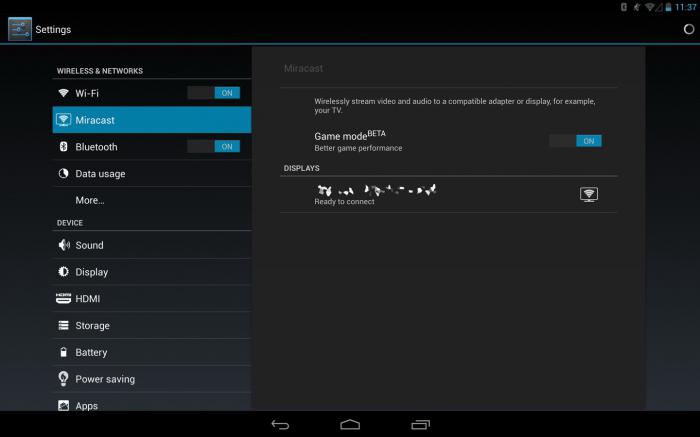
നിങ്ങൾക്ക് കാണാനാകുന്നതുപോലെ, "ടാബ്\u200cലെറ്റ് ടിവിയിലേക്ക്" ബന്ധിപ്പിക്കുന്നതിനുള്ള ഈ രീതിക്ക് പ്രത്യേക അറിവ് ആവശ്യമില്ല, മാത്രമല്ല, നടപ്പാക്കുന്നതിൽ വളരെ പ്രാഥമികവുമാണ്.
രീതി നമ്പർ 2: മിറകാസ്റ്റ് സാങ്കേതികവിദ്യ
ഒരു റൂട്ടറിന്റെ ആവശ്യമില്ലാതെ ഒരു ടാബ്\u200cലെറ്റ് ഉപകരണത്തിൽ നിന്ന് ടിവി സ്\u200cക്രീനിൽ മൾട്ടിമീഡിയ ഉള്ളടക്കം പ്രദർശിപ്പിക്കാൻ ഈ സ്റ്റാൻഡേർഡ് നിങ്ങളെ അനുവദിക്കുന്നു. മറ്റൊരു വിധത്തിൽ പറഞ്ഞാൽ, കണക്ഷൻ സമയത്ത് സജീവമാക്കേണ്ട (ജോടിയാക്കിയ ഉപകരണങ്ങളിൽ) വൈ-ഫൈ മൊഡ്യൂളുകളിലൂടെയാണ് ഡാറ്റ കൈമാറ്റം നടത്തുന്നത്. തീർച്ചയായും, ഈ സാങ്കേതികവിദ്യയാണ് പുതിയ ടിവികളുടെ പ്രത്യേകാവകാശം. എന്നിരുന്നാലും, അവസാന വ്യവസ്ഥ ടാബ്\u200cലെറ്റുകൾക്കും പ്രസക്തമാണ്. 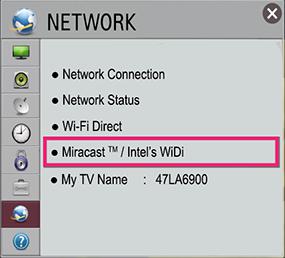
- നിങ്ങളുടെ സ്മാർട്ട് ടിവി റിസീവറിന്റെ നെറ്റ്\u200cവർക്ക് ക്രമീകരണങ്ങളിലേക്ക് പോകുക.
- തിരഞ്ഞെടുക്കുക - മിറകാസ്റ്റ്.
- തുടർന്ന് സ്ലൈഡർ "ഓൺ" മോഡിൽ ഇടുക. പരിഹാരത്തിന്റെ ആദ്യ ഭാഗം: "ടാബ്\u200cലെറ്റ് ടിവിയിലേക്ക് എങ്ങനെ ബന്ധിപ്പിക്കും?" പൂർണ്ണമായി കണക്കാക്കാം.
- ഇപ്പോൾ ടാബ്\u200cലെറ്റ് ഉപകരണ ക്രമീകരണങ്ങളിലേക്ക് പോകുക - "വയർലെസ് കണക്ഷനും നെറ്റ്\u200cവർക്കുകളും".
- "സ്ക്രീൻ" വിഭാഗത്തിലേക്ക് പോയി അറിയപ്പെടുന്ന പേര് മിറകാസ്റ്റ് ഉപയോഗിച്ച് ഇനം സജീവമാക്കുക.
- അടുത്ത വിൻഡോ ഒരു സജീവമാക്കിയ ടിവി ഉപകരണം പ്രദർശിപ്പിക്കണം - നോബിനെ "ഓൺ" സ്ഥാനത്തേക്ക് തിരിക്കുക.
- Android ഉപകരണം കണക്റ്റുചെയ്യുന്നതിന് ടിവി സ്ഥിരീകരണം ആവശ്യപ്പെട്ടതിനുശേഷം, "അതെ" ക്ലിക്കുചെയ്യുക.
- കുറച്ച് നിമിഷങ്ങൾക്കുള്ളിൽ, ഒരു ഹ്രസ്വ കണക്ഷനും സമാരംഭിക്കൽ പ്രക്രിയയ്ക്കും ശേഷം, നിങ്ങൾക്ക് മൾട്ടിമീഡിയ ഉള്ളടക്കം നേരിട്ട് കാണാൻ ആരംഭിക്കാം.
പിന്നീടുള്ള വാക്ക്
ഒരുപക്ഷേ ഉപയോക്താവ് അദ്ദേഹത്തോട് താൽപ്പര്യമുള്ള ഒരു പ്രത്യേക ചോദ്യത്തിന് ഉത്തരം തേടുകയായിരുന്നു: "യുഎസ്ബി വഴി ടിവിയിലേക്ക് ടാബ്\u200cലെറ്റ് എങ്ങനെ ബന്ധിപ്പിക്കാം?" അയ്യോ, ഉപയോക്താവ് ഒരു ബാഹ്യ വീഡിയോ കാർഡുമായി ബന്ധിപ്പിക്കുമ്പോൾ മാത്രമേ ഇത്തരത്തിലുള്ള നിർദ്ദിഷ്ട പരിഹാരം ഇന്ന് നടപ്പിലാക്കാൻ കഴിയൂ. സ്റ്റാൻഡേർഡ് യുഎസ്ബി കണക്റ്ററിന് ഉയർന്ന നിലവാരമുള്ള മൾട്ടിമീഡിയ സ്ട്രീമിംഗ് നൽകാൻ കഴിയില്ല. എന്നിരുന്നാലും, സാങ്കേതികവിദ്യകൾ നിശ്ചലമായി നിൽക്കുന്നില്ല ... ഒരുപക്ഷേ, ഏതാനും മാസങ്ങൾ അല്ലെങ്കിൽ വർഷങ്ങൾക്കുള്ളിൽ, “യാഥാർത്ഥ്യബോധമില്ലാത്ത” കണക്ഷൻ ഓപ്ഷൻ സ്വയം വ്യക്തമാകും. എന്നിരുന്നാലും, ഇത് ഭാവിയിലെ ഒരു കാര്യമാണ്, അതിനാൽ ഞങ്ങൾ അറിയപ്പെടുന്ന പരിഹാരങ്ങളിൽ സംതൃപ്തരാകും. നിങ്ങളുടെ കണക്റ്റുചെയ്\u200cത ടിവി സ്\u200cക്രീനിൽ സ്ഥിരവും യാഥാർത്ഥ്യവുമായ ചിത്രങ്ങൾ!
വലുതോ ചെറുതോ ആയ സ്\u200cക്രീൻ മികച്ചതാണോ? വീടിനെ സംബന്ധിച്ചിടത്തോളം, വലിയവയ്ക്ക് ധാരാളം ഗുണങ്ങളുണ്ട്! അതിൽ സിനിമകളോ വീഡിയോകളോ കാണുന്നത് കൂടുതൽ സന്തോഷകരമാണ്, കൂടാതെ നിങ്ങളുടെ സ്വന്തം വീഡിയോകളും ഫോട്ടോകളും കുടുംബാംഗങ്ങൾക്കും സുഹൃത്തുക്കൾക്കും കാണിക്കുകയും ഗെയിമുകൾ കളിക്കുകയും ചെയ്യുക. ഈ സാഹചര്യത്തിൽ, ടാബ്\u200cലെറ്റ് നിയന്ത്രിക്കാൻ സൗകര്യപ്രദമായ ഒരു തരം ടച്ച് പാനലായി മാറുന്നു.
അതിനാൽ, നിങ്ങൾക്ക് ഒരു ടാബ്\u200cലെറ്റും ഒരു ആധുനിക ടിവിയും ഉണ്ടെങ്കിൽ, എത്രയും വേഗം അല്ലെങ്കിൽ പിന്നീട് അവ എങ്ങനെ കണക്റ്റുചെയ്യാമെന്നും അധിക ആനുകൂല്യങ്ങൾ നേടാമെന്നും നിങ്ങൾ ചിന്തിക്കും.
വയർഡ് കണക്ഷൻ
മിക്കതും വ്യക്തമായ വഴി കണക്ഷനുകൾ - ഒരു കേബിൾ ഉപയോഗിക്കുക (ഇങ്ങനെയാണ് ഞങ്ങൾ മീഡിയ പ്ലെയറുകൾ, ഡിവിഡി, ബ്ലൂ-റേ പ്ലെയറുകൾ, ഹാർഡ് ഡ്രൈവുകൾ എന്നിവ ബന്ധിപ്പിക്കുന്നത്). ആധുനിക ടാബ്\u200cലെറ്റുകളും ടിവികളും നിരവധി വയറിംഗ് ഓപ്ഷനുകൾ അനുവദിക്കുന്നു.

ഏറ്റവും വ്യക്തമായവ നമുക്ക് പരിഗണിക്കാം:
USB
നിങ്ങളുടെ ടാബ്\u200cലെറ്റ് മാസ് സ്റ്റോറേജ് മോഡിനെ പിന്തുണയ്\u200cക്കുന്നുവെങ്കിൽ, കേബിൾ ഉപയോഗിച്ച് നിങ്ങളുടെ ടിവിയിലെ യുഎസ്ബി പോർട്ടിലേക്ക് പ്ലഗ് ചെയ്യാം. ഈ സാഹചര്യത്തിൽ, ടിവി ഒരു സാധാരണ ഫ്ലാഷ് ഡ്രൈവ് പോലെ തന്നെ തുറക്കും അല്ലെങ്കിൽ എച്ച്ഡിഡി... നിങ്ങൾക്ക് ഫോൾഡറുകളിലൂടെ ഫ്ലിപ്പ് ചെയ്യാനും ഫയലുകൾ തുറക്കാനും ടിവി റിമോട്ട് ഉപയോഗിച്ച് വീഡിയോകൾ റിവൈൻഡ് ചെയ്യാനും കഴിയും.
നിർഭാഗ്യവശാൽ, അതിനുമുകളിലുള്ള ഉപകരണങ്ങളിൽ ഇത് സാധ്യമല്ല. അവിടെയുള്ള ഒരു സംഭരണമെന്ന നിലയിൽ ഒരു എം\u200cടി\u200cപി കണക്ഷൻ ഉപയോഗിച്ച് മാറ്റിസ്ഥാപിക്കുന്നു. തൽഫലമായി, അത്തരമൊരു ടാബ്\u200cലെറ്റോ സ്മാർട്ട്\u200cഫോണോ യുഎസ്ബി വഴി ടിവിയിലേക്ക് കണക്റ്റുചെയ്യുന്നതിലൂടെ, ഉപകരണം തിരിച്ചറിഞ്ഞില്ലെന്ന് നിങ്ങൾ പെട്ടെന്ന് കണ്ടെത്തുന്നു. അല്ലെങ്കിൽ ടിവി ഫോൾഡർ ഘടന കാണുന്നു, പക്ഷേ അവയിലുള്ള ഫയലുകളൊന്നും തിരിച്ചറിയുന്നില്ല. ഇതെല്ലാം കൂടുതൽ അരോചകമാണ്, കാരണം, ഉദാഹരണത്തിന് വിൻഡോസ് ഫോൺ അത്തരമൊരു പ്രശ്നമില്ല.
ഒരൊറ്റ നിർമ്മാതാവിന്റെ “ആവാസവ്യവസ്ഥ” യിലും ഇത് ബാധകമാണ്. എൽജി ജി പാഡ് 8.3 (ആൻഡ്രോയിഡ് 4.4), എൽജി ടിവി എന്നിവയുമായി സമാനമായ ഒരു കണക്ഷൻ ഞങ്ങൾ പരീക്ഷിച്ചു; ടിവിക്ക് ടാബ്\u200cലെറ്റ് തിരിച്ചറിയാൻ കഴിഞ്ഞില്ല. പരിശോധിക്കുന്നതിന്, ഞങ്ങൾ ടിവിയിലേക്ക് ഒരു എൽജി ജി 2 സ്മാർട്ട്\u200cഫോൺ (Android 5.0.2) കണക്റ്റുചെയ്\u200cതു: ഉപകരണം തിരിച്ചറിഞ്ഞു. ഫോൾഡർ ഘടന വായിക്കാൻ ടിവിക്ക് കഴിഞ്ഞു, പക്ഷേ അവയെല്ലാം ശൂന്യമായി പ്രദർശിപ്പിച്ചു. അതിനാൽ, നിങ്ങൾ ഒരു ആധുനിക ടാബ്\u200cലെറ്റ് മോഡലാണ് ഉപയോഗിക്കുന്നതെങ്കിൽ, അടുത്ത ഇനത്തിലേക്ക് പോകുക.
MHL / HDMI / SLIMPORT
 നിങ്ങളുടെ ടാബ്\u200cലെറ്റ് ടിവിയിലേക്ക് ബന്ധിപ്പിക്കുന്നതിന് നിരവധി വയർഡ് ഓപ്ഷനുകൾ ഉണ്ട്. പ്രവർത്തനത്തിന്റെ തത്വം ഒന്നുതന്നെയാണ്: Android ഉപകരണത്തിന്റെ പോർട്ട് ഒരു സാധാരണ വീഡിയോ output ട്ട്\u200cപുട്ടായി മാറുകയും ടിവിയുടെ എച്ച്ഡിഎംഐ ഇൻപുട്ടിനൊപ്പം ഇണകളാകുകയും ചെയ്യുന്നു. നിങ്ങളുടെ ടിവിക്ക് ഒരു എച്ച്ഡിഎംഐ ഇൻപുട്ട് ഉണ്ടെങ്കിൽ ഈ രീതിക്ക് ബദലില്ല, പക്ഷേ യുഎസ്ബി പോർട്ട് കൊണ്ട് സജ്ജീകരിച്ചിട്ടില്ല (ഇത് കഴിഞ്ഞ ദശകത്തിലെ മോഡലുകളിൽ കാണപ്പെടുന്നു).
നിങ്ങളുടെ ടാബ്\u200cലെറ്റ് ടിവിയിലേക്ക് ബന്ധിപ്പിക്കുന്നതിന് നിരവധി വയർഡ് ഓപ്ഷനുകൾ ഉണ്ട്. പ്രവർത്തനത്തിന്റെ തത്വം ഒന്നുതന്നെയാണ്: Android ഉപകരണത്തിന്റെ പോർട്ട് ഒരു സാധാരണ വീഡിയോ output ട്ട്\u200cപുട്ടായി മാറുകയും ടിവിയുടെ എച്ച്ഡിഎംഐ ഇൻപുട്ടിനൊപ്പം ഇണകളാകുകയും ചെയ്യുന്നു. നിങ്ങളുടെ ടിവിക്ക് ഒരു എച്ച്ഡിഎംഐ ഇൻപുട്ട് ഉണ്ടെങ്കിൽ ഈ രീതിക്ക് ബദലില്ല, പക്ഷേ യുഎസ്ബി പോർട്ട് കൊണ്ട് സജ്ജീകരിച്ചിട്ടില്ല (ഇത് കഴിഞ്ഞ ദശകത്തിലെ മോഡലുകളിൽ കാണപ്പെടുന്നു).
ഇന്ന് ഈ സമീപനത്തിന്റെ നിരവധി നടപ്പാക്കലുകൾ ഉണ്ട്:
-
മൈക്രോ എച്ച്ഡിഎംഐ അല്ലെങ്കിൽ മിനി എച്ച്ഡിഎംഐ. ഈ output ട്ട്\u200cപുട്ടിൽ ടാബ്\u200cലെറ്റുകൾ അപൂർവ്വമായി സജ്ജീകരിച്ചിരിക്കുന്നു (ഉദാഹരണങ്ങൾ - ഡീസൽ ഐക്കോണിയ ടാബ് A500 അല്ലെങ്കിൽ Enot J141). വാസ്തവത്തിൽ, കണക്ഷൻ ഒരു മീഡിയ പ്ലെയറെയോ ഡിവിഡിയെയോ ബന്ധിപ്പിക്കുന്നതിൽ നിന്ന് വ്യത്യസ്തമല്ല. ടാബ്\u200cലെറ്റ് പോർട്ടിലേക്കും ഇൻപുട്ടിലേക്കും കേബിൾ ബന്ധിപ്പിക്കുക
ടിവി; എല്ലാം. ഇപ്പോൾ ടാബ്\u200cലെറ്റ് ഡിസ്\u200cപ്ലേയിൽ സംഭവിക്കുന്നതെല്ലാം ടിവി സ്\u200cക്രീനിൽ ദൃശ്യമാകും. നിങ്ങൾക്ക് ടാബ്\u200cലെറ്റ് സ control ജന്യമായി നിയന്ത്രിക്കാനും അതിൽ വീഡിയോകൾ പ്രവർത്തിപ്പിക്കാനും ഫോട്ടോകൾ കാണിക്കാനും ഗെയിമുകൾ കളിക്കാനും കഴിയും, നിങ്ങൾ ചെയ്യുന്നതെല്ലാം ടിവി സ്ക്രീനിൽ യാന്ത്രികമായി പ്രക്ഷേപണം ചെയ്യും. - MHL. ഇതിന്റെ പ്രധാന വ്യത്യാസം ഒരു പ്രത്യേക എച്ച്ഡിഎംഐ പോർട്ടിന് പകരം വീഡിയോ output ട്ട്\u200cപുട്ട് ചെയ്യുന്നതിന് ഒരു സാധാരണ കണക്റ്റർ ഉപയോഗിക്കുന്നു എന്നതാണ്. മൈക്രോ യുഎസ്ബി... ബന്ധിപ്പിക്കുന്നതിന്, നിങ്ങൾക്ക് ഒരു പ്രത്യേക അഡാപ്റ്റർ അല്ലെങ്കിൽ കേബിൾ ആവശ്യമാണ്. അല്ലെങ്കിൽ, ഇത് പൂർണ്ണമായും എച്ച്ഡിഎംഐ കംപ്ലയിന്റാണ്.
- സ്ലിംപോർട്ട്. ഉപയോഗത്തിൽ, ഇത് എം\u200cഎച്ച്\u200cഎല്ലിന് സമാനമാണ്: ഒരു കേബിൾ അല്ലെങ്കിൽ അഡാപ്റ്റർ ഉപയോഗിച്ച്, നിങ്ങളുടെ Android ഉപകരണത്തെ ടിവിയുടെ എച്ച്ഡിഎംഐ പോർട്ടിലേക്ക് ബന്ധിപ്പിക്കുന്നു (ഡിസ്\u200cപ്ലേ പോർട്ടും പിന്തുണയ്\u200cക്കുന്നു, പക്ഷേ ഇത് ടിവികൾക്ക് അപൂർവമാണ്).
 ഈ മാനദണ്ഡങ്ങളിൽ ഓരോന്നും ഉയർന്ന നിലവാരമുള്ള വീഡിയോയും (4 കെ വരെ) ടിവി സ്\u200cക്രീനുകളിൽ മൾട്ടി-ചാനൽ ഓഡിയോയും പ്രദർശിപ്പിക്കാൻ അനുവദിക്കുന്നു. കണക്റ്റുചെയ്യാൻ നിങ്ങൾ അറിയേണ്ടത് നിങ്ങളുടെ ഉപകരണത്തിന്റെ നിർദ്ദിഷ്ട വീഡിയോ output ട്ട്\u200cപുട്ട് സ്റ്റാൻഡേർഡ് മാത്രമാണ്. നിങ്ങൾക്ക് അനുയോജ്യമായ ഒരു അഡാപ്റ്ററോ കേബിളോ (സ്ലിംപോർട്ട് അല്ലെങ്കിൽ എംഎച്ച്എൽ) ലഭിക്കണം എന്നതാണ് ഏക അസ ven കര്യം.
ഈ മാനദണ്ഡങ്ങളിൽ ഓരോന്നും ഉയർന്ന നിലവാരമുള്ള വീഡിയോയും (4 കെ വരെ) ടിവി സ്\u200cക്രീനുകളിൽ മൾട്ടി-ചാനൽ ഓഡിയോയും പ്രദർശിപ്പിക്കാൻ അനുവദിക്കുന്നു. കണക്റ്റുചെയ്യാൻ നിങ്ങൾ അറിയേണ്ടത് നിങ്ങളുടെ ഉപകരണത്തിന്റെ നിർദ്ദിഷ്ട വീഡിയോ output ട്ട്\u200cപുട്ട് സ്റ്റാൻഡേർഡ് മാത്രമാണ്. നിങ്ങൾക്ക് അനുയോജ്യമായ ഒരു അഡാപ്റ്ററോ കേബിളോ (സ്ലിംപോർട്ട് അല്ലെങ്കിൽ എംഎച്ച്എൽ) ലഭിക്കണം എന്നതാണ് ഏക അസ ven കര്യം.
വയർലെസ് കണക്ഷൻ
DLNA
ഇപ്പോൾ അവ കൂടുതൽ ആകർഷകമായി കാണപ്പെടുന്നു വയർലെസ് കണക്ഷനുകൾ... നിങ്ങളുടെ ടാബ്\u200cലെറ്റും ടിവിയും ഒരേ പ്രാദേശിക നെറ്റ്\u200cവർക്കിലേക്ക് കണക്റ്റുചെയ്\u200cതിട്ടുണ്ടെങ്കിൽ, അവ ജോടിയാക്കാൻ ഡി\u200cഎൽ\u200cഎൻ\u200cഎ സാങ്കേതികവിദ്യ ഉപയോഗിക്കാൻ പ്രേരിപ്പിക്കുന്നു. ആധുനിക ടിവികൾക്ക് സാധാരണയായി അധിക ഉപകരണങ്ങൾ ആവശ്യമില്ല, ഒപ്പം അന്തർനിർമ്മിതമായ ഡി\u200cഎൽ\u200cഎൻ\u200cഎ പ്രവർത്തനവുമുണ്ട്. നെറ്റ്\u200cവർക്കുചെയ്\u200cത അന്തരീക്ഷത്തിനായി ഉദ്ദേശിക്കാത്ത പഴയ മോഡലുകൾക്കായി, ഒരു മീഡിയ പ്ലെയർ, ഗെയിം കൺസോൾ അല്ലെങ്കിൽ Android സ്റ്റിക്ക് () എന്നിവയ്ക്ക് DLNA കേന്ദ്രമാകാം.

നിങ്ങളുടെ സ്മാർട്ട്\u200cഫോണിൽ ഒരു ഡി\u200cഎൽ\u200cഎൻ\u200cഎ സെർവർ ഇൻസ്റ്റാൾ ചെയ്യുക എന്നതാണ് ഏറ്റവും എളുപ്പമുള്ള മാർഗം (സ്ഥിരസ്ഥിതിയായി ഇതിനകം ഇൻസ്റ്റാൾ ചെയ്തിട്ടില്ലെങ്കിൽ). ആധുനിക Android ഉപകരണങ്ങളിൽ DLNA പിന്തുണ ഇതിനകം തന്നെ നിർമ്മിച്ചിരിക്കുന്നു.
ഇത് പ്രവർത്തനക്ഷമമാക്കാൻ, നിങ്ങൾക്ക് ഇത് ആവശ്യമാണ്:
- ക്രമീകരണങ്ങൾ തുറക്കുക
- "നെറ്റ്\u200cവർക്കുകൾ" ടാബിൽ, "പങ്കിടലും കണക്ഷനും" എന്ന ഇനം കണ്ടെത്തുക
- ഈ വിഭാഗത്തിൽ, "മീഡിയ സെർവർ" എന്ന ഇനം കണ്ടെത്തി തുറക്കുക
- "ഉള്ളടക്ക ആക്സസ് മോഡ്" ബോക്സ് ചെക്കുചെയ്യുക
- ഓപ്പൺ ആക്\u200cസസ്സിനായി ഉള്ളടക്ക തരം നിർവചിക്കുക (ഫോട്ടോ, വീഡിയോ, സംഗീതം എന്നിവ ലഭ്യമാണ്)
അതിനുശേഷം, നിങ്ങളുടെ ടാബ്\u200cലെറ്റ് ഒരു ഡി\u200cഎൽ\u200cഎൻ\u200cഎ സെർവറായി പ്രവർത്തിക്കും, കൂടാതെ അതിൽ സ്ഥിതിചെയ്യുന്ന മീഡിയ ഫയലുകൾ ടിവിയിൽ ലഭ്യമാകും. നിങ്ങളുടെ റൂട്ടറിൽ UPnP മോഡ് ഇതുവരെ പ്രവർത്തനക്ഷമമാക്കിയിട്ടില്ലെങ്കിൽ, അത് പ്രവർത്തനക്ഷമമാക്കിയിരിക്കണം (നിർദ്ദേശങ്ങൾക്കായി, നിങ്ങളുടെ റൂട്ടർ മോഡലിനായി പ്രത്യേകമായി നോക്കുക). നിങ്ങളുടെ ടാബ്\u200cലെറ്റിൽ സജീവമാക്കിയ ഡി\u200cഎൽ\u200cഎൻ\u200cഎ സെർവറിനെ നിങ്ങളുടെ ടിവി തിരിച്ചറിയുമ്പോൾ, അതിലേക്ക് കണക്ഷൻ അനുവദിക്കേണ്ടതുണ്ട്.
അതിനുശേഷം, നിങ്ങളുടെ ടാബ്\u200cലെറ്റ് ഇൻ\u200cപുട്ടുകളുടെ പട്ടികയിൽ\u200c ഒരു ഡ്രൈവായി ദൃശ്യമാകും. ടിവിയിൽ നിന്ന്, അതിലുള്ള ഫോട്ടോകൾ, വീഡിയോകൾ, ഓഡിയോ ഫയലുകൾ എന്നിവയിലേക്ക് നിങ്ങൾക്ക് നേരിട്ട് പ്രവേശനം ലഭിക്കും (നിങ്ങൾ അവയിലേക്ക് ആക്സസ് തുറന്നിട്ടുണ്ടെങ്കിൽ).
 എന്നിരുന്നാലും, ഒരു പ്രാദേശിക നെറ്റ്\u200cവർക്ക് ഉപയോഗിക്കേണ്ടതില്ല. ഇന്ന്, ടാബ്\u200cലെറ്റുകളിൽ മിറകാസ്റ്റ് സാങ്കേതികവിദ്യ കൂടുതലായി സജ്ജീകരിച്ചിരിക്കുന്നു, ഇത് മൂന്നാം കക്ഷി ഉപകരണങ്ങൾ ഉപയോഗിക്കാതെ തന്നെ നിങ്ങളുടെ ടിവിയിലേക്ക് വൈ-ഫൈ വഴി നേരിട്ട് കണക്റ്റുചെയ്യാൻ അനുവദിക്കുന്നു.
എന്നിരുന്നാലും, ഒരു പ്രാദേശിക നെറ്റ്\u200cവർക്ക് ഉപയോഗിക്കേണ്ടതില്ല. ഇന്ന്, ടാബ്\u200cലെറ്റുകളിൽ മിറകാസ്റ്റ് സാങ്കേതികവിദ്യ കൂടുതലായി സജ്ജീകരിച്ചിരിക്കുന്നു, ഇത് മൂന്നാം കക്ഷി ഉപകരണങ്ങൾ ഉപയോഗിക്കാതെ തന്നെ നിങ്ങളുടെ ടിവിയിലേക്ക് വൈ-ഫൈ വഴി നേരിട്ട് കണക്റ്റുചെയ്യാൻ അനുവദിക്കുന്നു.
നിങ്ങളുടെ ടിവിയിലും ടാബ്\u200cലെറ്റിലും മിറകാസ്റ്റ് പ്രവർത്തനക്ഷമമാക്കുന്നതിലൂടെ, ടിവിയിലെ ടാബ്\u200cലെറ്റ് ഡിസ്\u200cപ്ലേയിൽ നിന്ന് നിങ്ങൾക്ക് ചിത്രം പ്രദർശിപ്പിക്കാൻ കഴിയും. ഉദാഹരണത്തിന്, ഗെയിമുകൾ കളിക്കുന്നതിനോ ഇൻറർനെറ്റിൽ പ്രവർത്തിക്കുന്നതിനോ നിങ്ങൾക്ക് ഈ പ്രത്യേക മോഡ് ആവശ്യമാണ്.
വയർലെസായി കണക്റ്റുചെയ്യുമ്പോൾ, നിങ്ങളുടെ ടാബ്\u200cലെറ്റ് ആശയവിനിമയത്തിനും വീഡിയോ സ്ട്രീമിംഗിനുമായി പവർ ഉപയോഗിക്കും, മാത്രമല്ല കേബിളിൽ നിന്ന് റീചാർജ് ചെയ്യില്ല (വയർഡ് കണക്ഷൻ പോലെ). അതിനാൽ, നിങ്ങൾ തിരഞ്ഞെടുക്കുന്ന വയർലെസ് കണക്ഷന്റെ ഏത് രീതി, ചാർജിൽ ശ്രദ്ധ പുലർത്തുക, സാധ്യമെങ്കിൽ ടാബ്\u200cലെറ്റ് ചാർജ് ചെയ്യുക.

